فصل اول : مقدمه
اسمال بیسیک (Small Basic ) و برنامه نویسی
برنامه نویسی کامپیوتری، فرآیندی برای ایجاد نرم افزارهای کامپیوتری با استفاده از زبان های برنامه نویسی می باشد.
درست همانطور که ما انگلیسی یا اسپانیایی یا فرانسوی صحبت می کنیم و می فهمیم، کامپیوترها نیز می توانند برنامه های نوشته شده به زبان های خاصی را درک کنند. به این زبان ها زبان های برنامه نویسی می گویند.
در ابتدا فقط چند زبان برنامه نویسی وجود داشت که یادگیری و درک آنها واقعاً آسان بود، اما با پیچیدهتر شدن رایانهها و نرمافزارها، زبانهای برنامهنویسی به سرعت تکامل یافتند و مفاهیم پیچیدهتری را به وجود آوردند.
در نتیجه این تکامل، درک بیشتر زبان های برنامه نویسی مدرن و مفاهیم آنها برای یک مبتدی بسیار چالش برانگیز شد. این واقعیت باعث دلسردی مردم از یادگیری یا تلاش برای برنامه نویسی کامپیوتری شده است.
Small Basic یک زبان برنامه نویسی است و به گونه ای طراحی شده است که برنامه نویسی را برای مبتدیان بسیار آسان، قابل دسترس و سرگرم کننده می کند.
هدف Small Basic این است که سد سختی یادگیری زبان های برنامه نویسی را از بین ببرد و به عنوان پله ای برای تبدیل شدن آسان شما به یک برنامه نویس کامپیوتری عمل کند.
محیط کاری Small Basic
هنگامی که برای اولین بار Small Basic را راه اندازی می کنید، پنجره ای شبیه شکل زیر خواهید دید.
شکل ۱-۱ : محیط اولیه کاری نرم افزار اسمال بیسیک
این محیط Small Basic است، جایی که ما برنامه های Small Basic خود را می نویسیم و اجرا می کنیم. این محیط دارای چندین بخش متمایز است که با اعداد مشخص شده اند.
بخش ویرایشگر که توسط [۱] نشان داده شده است، جایی است که ما برنامه های Small Basic خود را می نویسیم. هنگامی که یک برنامه نمونه یا یک برنامه ذخیره شده قبلی را باز می کنید، در این ویرایشگر نشان داده می شود. سپس می توانید در صورت نیاز آن را تغییر داده و برای استفاده بعدی ذخیره نمایید.
همچنین می توانید همزمان بیش از یک برنامه را باز کرده و با آن ها کار کنید. هر برنامه ای که با آن کار می کنید در یک ویرایشگر جداگانه نمایش داده می شود. ویرایشگر حاوی برنامه ای که در حال حاضر با آن کار می کنید، ویرایشگر فعال نامیده می شود.
بخش نوار ابزار که در شکل با [۲] مشخص شده است، برای صدور دستورات به ویرایشگر فعال یا محیط اسمال بیسیک می باشد. در ادامه این دوره آموزشی با دستورات مختلف در نوار ابزار آشنا خواهیم شد.
بخشی که در شکل با [۳] مشخص شده است، “سطح” نامیده می شود و مکانی است که تمام پنجره های ویرایشگر در آنجا باز می شوند.
در بخش های بعدی این دوره آموزشی با جزئیات بیشتری از مفاهیم فوق آشنا خواهیم شد.
نصب برنامه اسمال بیسیک
برای نصب Small Basic، ابتدا ویندوز ویستا، ۷، ۸، ۸.۱ یا ۱۰ را اجرا کنید. اگر از ویندوز ویستا یا ویندوز ۷ استفاده می کنید، ابتدا باید Microsoft .NET Framework 4.5 را نصب کنید.
برای نصب Microsoft .NET Framework 4.5 اینجا کلیک کنید.
سپس برای دانلود و نصب برنامه اسمال بیسیک اینجا کلیک نموده و مراحل نصب را تا انتها ادامه دهید.
نوشتن اولین برنامه در اسمال بیسیک
اکنون که با محیط Small Basic آشنا شدید، بیایید تا اولین برنامه خود را در این محیط بنویسیم. همانطور که در بخش قبل اشاره کردیم، ویرایشگر مکانی است که ما برنامه های خود را در آن می نویسیم. حالا خط زیر را به عنوان اولین برنامه در ویرایشگر تایپ کنید:
TextWindow.WriteLine(“Hello World”)
این اولین برنامه Small Basic ما است. و اگر آن را درست تایپ کرده باشید، باید چیزی شبیه به شکل زیر ببینید.

شکل ۲-۱ : اولین برنامه
اکنون که برنامه جدید خود را تایپ کردهایم، بیایید ادامه دهیم و آن را اجرا کنیم تا ببینیم چه اتفاقی میافتد. ما می توانیم برنامه خود را با کلیک بر روی دکمه Run در نوار ابزار یا با استفاده از کلید میانبر F5 روی صفحه کلید اجرا کنیم. اگر همه چیز خوب پیش برود، برنامه ما باید با نتیجه ای مطابق شکل زیر اجرا شود.
شکل ۳-۱ : خروجی اولین برنامه
به شما تبریک می گویم! شما اولین برنامه خود را به زبان Small Basic نوشته و اجرا کردید. یک برنامه بسیار کوچک و ساده، اما با این وجود گامی بزرگ برای تبدیل شدن به یک برنامه نویس واقعی کامپیوتر برداشتید!
اکنون باید بفهمیم که چه اتفاقی افتاده است؟ دقیقاً چه چیزی به رایانه گفتیم و چگونه رایانه متوجه شد که چه کاری باید انجام دهد؟
در فصل بعدی، برنامهای را که نوشتیم تحلیل میکنیم تا به پاسخ این سوالات برسیم.
توجه: همانطور که هنگام نوشتن اولین برنامه خود احتمالا ممکن است متوجه آن شده باشید، در هنگام تایپ دستورات، پنجره ای با لیستی از موارد (مانند شکل زیر) ظاهر می شود.

شکل ۴-۱:intellisense
این خاصیت “intellisense” نامیده می شود و به شما کمک می کند تا برنامه خود را سریع تر تایپ کنید. می توانید با فشار دادن کلیدهای جهت دار بالا/پایین از آن لیست عبور کنید و وقتی چیزی را که می خواهید پیدا کردید، می توانید کلید Enter را فشار دهید تا مورد انتخاب شده را در برنامه خود وارد کنید.
ذخیره برنامه
اگر میخواهید Small Basic را ببندید و بعداً برگردید و روی برنامهای که تایپ کردید کار کنید، میتوانید برنامه را ذخیره کنید.
در واقع این یک تمرین خوب است که برنامه ها را هر از چند گاهی ذخیره کنید تا در صورت خاموش شدن تصادفی یا قطع برق اطلاعات را از دست ندهید.
می توانید برنامه فعلی را با کلیک کردن بر روی نماد “ذخیره” در نوار ابزار و یا با استفاده از کلیدهای میانبر “Ctrl+S” ذخیره کنید.
ترجمه و تألیف : کامبیز حسامی
تهیه شده در : تیناسافت